Как открыть и пробросить порты на роутерах
Многие сетевые программы и игры для обмена информацией по сети используют нестандартные порты. Например, программа BitTorrent для входящего трафика использует порт 6969. Роутеры имеют возможность закрывать и открывать порты, это часть защиты устройством компьютера абонента. В данной статье мы узнаем, как открыть порты на роутере. В качестве примера рассмотрим роутер D-Link.
Открытие порта на роутере D-Link
Настройка портов, или как еще называют – проброс портов, настраивается в меню «Виртуальные серверы». Рассмотрим, как открыть порт на роутере.
Для этого в любом веб браузере в адресной строке набираем сетевой адрес роутера – 192.168.0.1. Жмем «Enter». Должно появиться окно с просьбой ввести имя пользователя и пароль для входа в меню настроек. Если окно не появилось, значит, вероятно, проблема с подключением роутера. Убедитесь, что роутер подключен к компьютеру сетевым проводом и включен, если роутер подвергался настройкам ранее – сбросьте их, нажав соответствующую кнопку на задней панели роутера.
Подключение и настройка роутера
Если имеются другие проблемы с wifi роутером, то необходимо ознакомиться с решением проблемы в сопроводительной документации устройства.
В поля «Имя пользователя» и «Пароль» вводим admin и admin. Откроется меню настроек. Выбираем пункт «Межсетевой экран», далее «Виртуальные серверы». Нажимаем кнопку «Добавить».
Появится очередное окно, в котором мы создадим правило, как пробросить порты на роутере.
Далее настроим проброс портов на роутере:
- Шаблон – оставляем «Custom», что означает «открытие порта на роутере вручную»;
- Имя – придумываем любое название правилу. Например – DC++;
- Интерфейс – оставляем WAN;
- Протокол – оставляем TCP/UDP;
-
Внешний порт (Все четыре пункта) – везде прописываем необходимый порт, например, 1111. Это будет означать, что роутер с внешнего 1111 порта будет перебрасывать трафик на внутренний 1111-й порт. Или же, к примеру, для игры в Minecraft – открываем порт 25565 на роутере;
- Внутренний IP – IP-адрес компьютера в локальной сети, которому адресовывается трафик. Внимание! Не путать с внутренним IP роутера!
Сохраняем настройки, нажав кнопку «Сохранить».
Проверка доступности порта
Познакомившись, как пробросить порт на роутере, и внеся соответствующие настройки в роутер, необходимо проверить правильность этих настроек. Для этого заходим на сайт 2ip.ru,
и в нижней части сайта в списке ищем ссылку «Проверка порта». Жмем эту ссылку. В открывшимся окне в поле «Порт» вводим номер проверяемого порта и нажимаем «Проверить». После проверки откроется очередное окно с результатом проверки.
Если порт все равно закрыт, то это не обязательно проблемы с настройкой роутера – попробуйте отключить брандмауэр.
Программа radmin
Управлять компьютером можно не только находясь перед ним, но и через удаленный рабочий стол через роутер, подключаясь к нему по сети. Для этого существует много разного рода программ, например – radmin.
Это программа создает удаленный доступ через роутер к удаленному компьютеру, находящемуся как внутри локальной сети, так и в Интернете.
Для подключения radmin через роутер также необходимо перенаправить порт на роутере. По умолчанию за ним закреплен порт номер 3899. Но можно в настройках программы назначить и любой другой порт, кроме зарезервированных операционной системой.

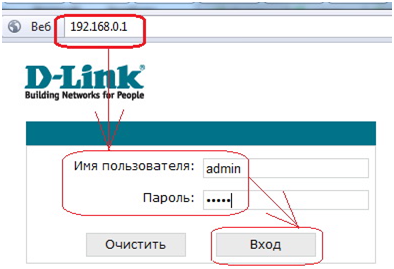
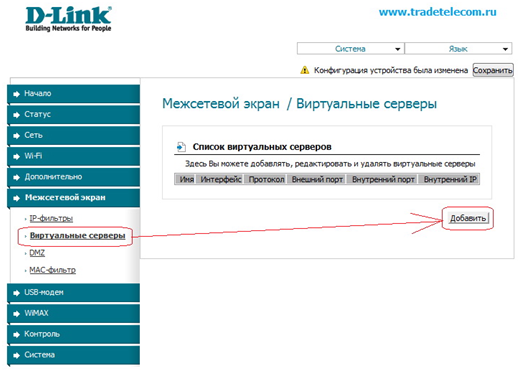
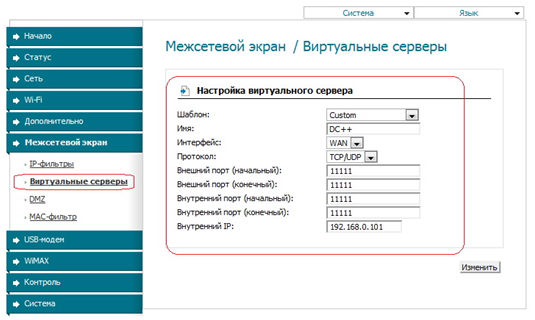
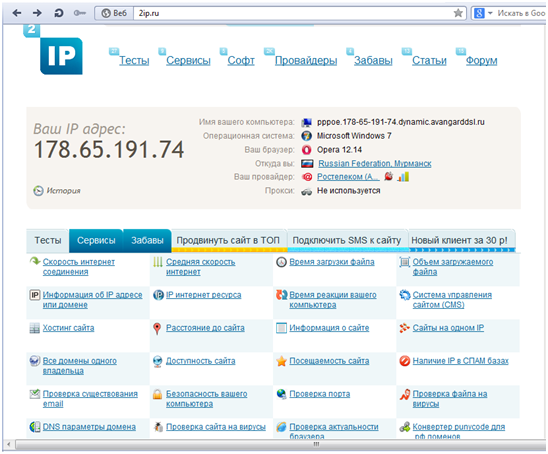
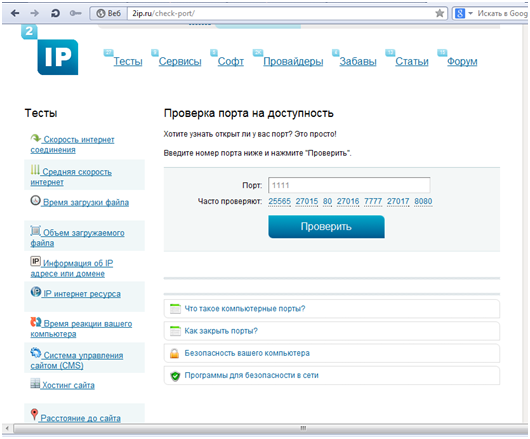
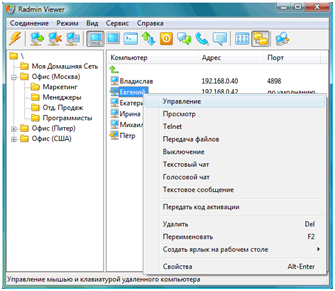

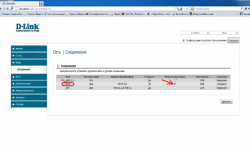

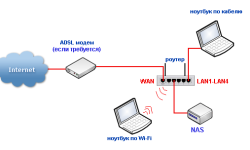
http://www.youtube.com/watch?v=Ddp6uwEAt5w – открытие портов видео
купили роутер соседи подключились заблокировали как теперь сменить праоль?
192.168.1.1
пароль*
Нажать на кнопку ресет и сбросить все настройки. Затем настроит снова.
Что-то непонятно,почему на картинке есть на выбор значение WAN,а у меня только ppp0e_0_67_0 ?
И в настройках вуйфуя у меня нет количества подключаемых ADSL2640NRU
Не открылись порты. Сделал всё. Брандмауэр Windows отключил, а порт не открывается. Что делать?
А на роутере пробросили порты? Вынесити свой комп в ДМЗ, на роутере такое есть и проверьте снова, если порт открыт, значит все настроили на компе верно, если не работает, значит на компьютере что-то не настроили, может антивирус не пускает.
всё проверил, всё перепробовал… 6112 порт открывается, а 6113 и 6114 – нет. их можно заменить, но я разные порты пробовал, они тоже не открываются…
А в брэндмауэре нужно создать правило для входящих?
Спасибо большое, наглядно и понятно объяснили и у меня получилось.